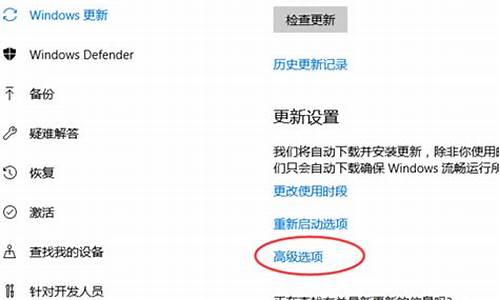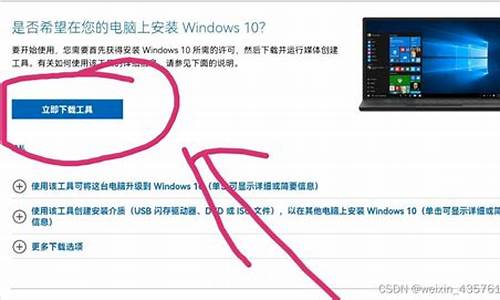win10电脑使用技巧_电脑系统win10的使用方法
1.电脑基本操作技巧学生一定要学会
2.win10系统该如何打开记事本windows10打开记事本的五种方法

有时候工作需求需要连接外置显示器来使用,但是许多笔记本win10系统用户并不知道要怎么连接外置显示器,其实方法很简单,下面就给大家讲解一下笔记本win10系统连接外置显示器的方法器的方法。
1、准备好需要连接的笔记本、显示器及VGA连接线;
2、将笔记本的VGA口与显示器的VGA口通过VGA线,进行连接;
3、在笔记本键盘上,按住Win+P,可以看到外接显示器的4种方式:PCscreenonly、Duplicate、Extend、Secondscreenonly,即:仅电脑屏幕、复制、扩展、仅第二屏幕;
4、在笔记本键盘上,按住Win+P,选择PCscreenonly,即:仅电脑屏幕;可以看到只是笔记本电脑屏幕有显示;
5、在笔记本键盘上,按住Win+P,选择Duplicate,即:复制;可以看到笔记本电脑屏幕与显示器都有显示,而且显示的内容也是一模一样的;
6、在笔记本键盘上,按住Win+P,选择Extend,即:扩展;可以看到笔记本电脑屏幕与显示器都有显示,但是显示的内容也是不一样的;
7、在笔记本键盘上,按住Win+P,选择Secondscreenonly,即:仅第二屏幕;可以看到笔记本电脑屏幕没有内容显示,只有显示器上有内容显示。
至于需要选择什么样的显示方式,由自己定夺。
上面给大家介绍的就是关于笔记本win10系统连接外置显示器的方法,如果你有需要的话,就可以按照上面的方法步骤来操作就可以了。
电脑基本操作技巧学生一定要学会
在空闲时间可以在Win10系统中玩游戏,现在最热门的游戏无异于是LOL、绝地求生、QQ飞车等,我们在玩游戏的时候需要截取,其实游戏中有截图工具,那么Win10系统游戏截图工具如何使用?下面教程和大家分享两种解决方法。
第一种方法是利用快捷键PrtSc、Alt+PrtSc。
1.按键盘上的“PrtSc”键可以对整个屏幕进行截取,然而被截取下来的部分会以的形式被保存在剪贴板里。然后你可以在word文档或者QQ窗口,敲击键盘“Ctrl+v”把它粘贴出来。
2.如果只是需要截取窗口,就敲击键盘上的Alt+PrtSc键,按完后系统会自动截取当前最前面的窗口到剪贴板里,然后同样也可以在word文档和QQ窗口,按“Ctrl+v”粘贴出来。
截图系统软件图解6
3.如果是想要把截取到的内容单独作为一个保存下来的话,可以先把它粘贴到word文档,然后点击鼠标右键,选择另存为,将它保存到桌面上即可。
4.还有一个办法可以将截图的内容保存为文件,就是利用windows自带的画图工具。打开“画图”然后点鼠标右键把截图粘贴到画图软件中。刚被粘贴上去的边缘有一圈蚂蚁线,说明已被选中,点击裁剪后周围的白色背景被去掉,然后将保存到指定文件夹即可。
第二种方法是使用windows自带的截图工具。
现在完整的win7系统已经有自带的截图软件SnippingTool.exe。这可以从“C:\Windows\System32”里找到。不过有部分ghost系统可能将这个软件简化了,因此你也可以从网上下载一个来使用。
打开了之后,点击“新建”移动鼠标选择好要截图的内容之后,保存即可。
Win10系统游戏截图工具的使用方法分享到这里了,希望此教程内容能够帮助到大家。
win10系统该如何打开记事本windows10打开记事本的五种方法
18个基本电脑技巧小白也能玩转电脑
1、快速切换程序
青的程序开得太多,用鼠标挨个点起来很麻烦,怎样快速切换不按Alt+Tab一键搞定。或按Windows键+Tab键, 还有3D切换效果(适用于Win 7和Win 10)
2、一键快速锁屏
需要暂时离开座位,又对自己的电脑安全很重视,怎么办?
按windows罐+L键, 电脑直接锁屏(L=Lock) , 不用担心资料外泄了
3.秒开文件管理
要找电脑上的文件时,一般人会先找到 我的电脑 然后点击打开,步骤有点繁琐。
按Windows键+E键,直接打开资源管理器
4.直接显示桌面
正在聊OO或者逛宝时,突然Boss进来了,星标一下子点不到右下奏赤拜的计包稗显示桌面,怎么办?
按Windows键+D键,快速切换到桌面。
5.快速关掉页面
想被的人看到正在浏览的网站,怎么办?
按Ctrl+W或Alt+F 4, 可以关闭当前的页面。
6恢复被关页面
电脑突然故障或网页突然关闭,想继续浏览刚才被关掉的网页,怎么办?
按Ctrl+Shift+T, 恢复浏览器中刚才被关掉的网页。
7.误删文字恢复
写了很久的文档,却被不小心删掉几大段,怎么办?
按Ctrl+Z,撤销删除,不小心删除的文件同样适用。
8.文字放大
电脑分辨率很高,但屏幕文字大小,看不清楚怎么办?
试试Windows键和+,想放大多少倍都可以。缩小可以按Windows键和一。
9.快速调节电脑
如何快速打开无线网络,调节显示器亮度,调节音量大小?
按Windows键+X,统统都能搞定!
10,多标签切换
QQ,IE都是在同一个窗口里面打开几个页面,用Ctrl+Tab,可以在几个页面之间互相切换。
11,屏幕录像功能
需要录制一段电脑操作教程,但却找不到好用的第三方屏幕录制工具。
按Windows键+R,输入psr.exe回车,然后就可以记录了。
12,永远删除文件
电脑里不用的程序,文件、如何想要永远删除,还要再到回收站二次操作。
按Shift+Delete,一次永久删除所选项。
13、快速查找关键字
想要快速定位某个关键词的的位置?需要在海量的文字里核对某一句按
Ctrl+F查找, 立刻准确定位关键字。
14、调出虚拟键盘
按Windows+R输入osk, 出现炫酷虚拟键盘!你按下一个键, 它也会同样显示出来按下的状态喔!
15、打开系统属性
按windows键不放, 再按下Fn, 再按下Home, 你就可以打开系统属性了。
16,快速截取全屏
用QQ微信截图截不看全屏怎么办?
按Print Scr Sysrq或PrintScr,在需要站体截图的地方按Ctrl+V就自动生成了。
17,强行刷新网页
如果网页运行到一半突然没有没有响应,用鼠标点刷新也没有反应,怎么办?
按Ctrl+F 5, 可强行刷新网页。
18、快速移动光标
需要处理的文档太长,每次返回目录或去往文末都需要拖动滚动?
按Ctrl+Home/Esc, 可使光标快速移到文件头/尾。
记事本是我们经常会用到的一款windows系统自带的纯文本编辑软件。但是,有不少用户反映自己在升级到windows10正式版后,发现突然找不到记事本工具,也不知道该如何打开记事本工具。这该怎么办呢?下面,小编就向分享五种win10系统中打开记事本的方法。
方法一:
1、点击开始菜单按钮,然后选择“所有应用”。
2、在“windows附件”中找到记事本软件。
方法二:
1、右键点击开始菜单,选择“运行”(也可以用快捷键win+r)。
2、在运行命令框中输入“notepad”,然后就会打开记事本了。
方法三:
1、在开始菜单旁的搜索框中输入“notepad”。
2、从搜索出来的结果中点击“记事本”。
方法四:
1、可以把记事本固定到开始屏幕,或者固定到任务栏,或者加到桌面图标,以后就可以方便的打开了,在记事本图标上点击右键,可以选择固定到开始屏幕或者任务栏。
方法五:
打开系统文件目录,记事本默认保存在C:\Windows\System32文件夹下,双击notepad.exe就可以了。
以上就是windows10系统下五种打开记事本工具的方法介绍了。有需要的用户,可以任选一种方法进行操作,希望能够帮到大家!
:
Win10系统如何在右键菜单添加"管理员取得所有权"
声明:本站所有文章资源内容,如无特殊说明或标注,均为采集网络资源。如若本站内容侵犯了原著者的合法权益,可联系本站删除。